- ホーム
- 下部バナーの差替方法
下部バナーの設置方法
ご注意:こちらはテンプレート編集(上級者モード)のご案内になります。
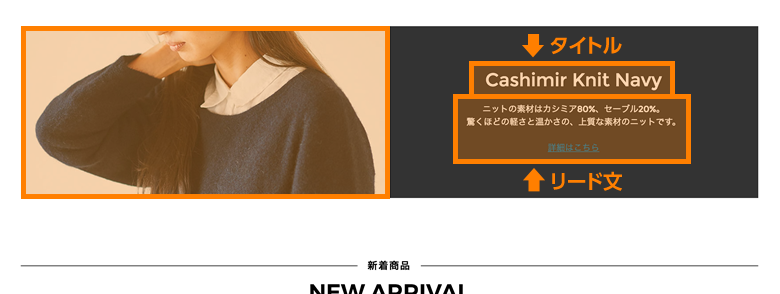
MONOではサイト下部へバナーを設置する事ができます。
ここでは下部バナーの設置方法を解説します。
- 差替手順
- 1 初めにバナーを設定します。 トップバナーを作成し、画像ファイル管理からファイルをアップロードします。サンプルサイトではバナーサイズが横750px×縦350pxになります。 [ショップ作成] → [画像ファイル管理]をクリックすると、画像ファイル管理がポップアップにて表示されます。
- 2 作成したバナーを選択し[アップロード]ボタンをクリック。
- 3 ファイル確認から作成したバナーをクリックするとプレビュー画像と画像URLが表示されます。プレビュー画像が作成した差替用のバナーである事を確認します。 画像URLを全選択しコピーしておきます。
- 4 [ショップ作成] → [デザイン] → 利用中のテンプレートの[デザイン編集]からトップの[HTML/CSS編集]をクリックします。
-
5下記を変更します。変更箇所はページ内に1カ所
(ページ内検索にて「カスタムバナー 設定」で探すと便利です。)
下部バナーへそれぞれ設置したい項目をvalue="設置したい項目" としてご利用ください。<{* カスタムバナー2 *}> <{* バナー画像URL *}><{assign var="custom_banner2_image" value=""}> <{* タイトル *}><{assign var="custom_banner2_heading" value=""}> <{* リード文 *}><{assign var="custom_banner2_body" value=""}>※ valueの値にダブルクォーテーションを含む場合、ダブルクォーテーションをシングルクォーテーションにしてご利用くださいませ。 例えばvalueの値にリンクを含む場合は以下となります。value="テキスト <a href='https//◯◯◯◯.jp/'>リンク</a>"
- 6変更しましたら、[更新]ボタンをクリック。
- 7サイトにアクセスして変更が反映されている事を確認します。





